Arduino Projekt: LED Würfel: Unterschied zwischen den Versionen
Keine Bearbeitungszusammenfassung |
|||
| Zeile 1: | Zeile 1: | ||
[[Kategorie:Arduino: Projekt]] | [[Kategorie:Arduino: Projekt]] | ||
[[Datei:Vid3_new.gif|thumb|rigth|600px|Abb. 1: LED Würfel]] | [[Datei:Vid3_new.gif|thumb|rigth|600px|Abb. 1: LED Würfel]] | ||
'''Autor:''' Justin Frommberger<br/> | '''Autor:''' Justin Frommberger<br/> | ||
== '''Ablaufplan''' == | |||
Um das Projekt '''"LED Würfel"''' durchzuführen, wird der folgende Ablauf empfohlen einzuhalten. | |||
# Betrachten Sie das '''Video''' (Abbildung 1) und lesen Sie die '''Aufgabenstellung''' sorgfältig durch. | |||
# Überprüfe ob alle erforderlichen Materiallien von der '''Materialliste''' vorhanden sind. | |||
# Bevor Sie mit dem Hauptprojekt beginnen, ist es ratsam, das '''"Vorab wichtig zu wissen"''' zu lesen und bei der Durchführung des Projekts zu beachten. | |||
# Nachdem die Grundbausteine erklärt wurden, sollten Sie nun mit der Abbildung 3 fortfahren und die '''Schaltung''' des Projekts nachbauen. | |||
# Vor der Programmierung ist es wichtig, die benötigte Hardware gemäß den Angaben unter '''"Benötigtes Programm"''' herunterzuladen. | |||
# Abschließend wird eine schrittweise Anleitung zur '''Programmierung''' präsentiert. Wichtig ist, dass der Code in der gleichen Position wie in den Lösungen platziert wird. | |||
* Viel Freude und Erfolg bei der Umsetzung Ihres Projektes! | |||
== '''Aufgabenstellung''' == | == '''Aufgabenstellung''' == | ||
Entwickeln Sie ein Projekt, das sich mit der Konstruktion und Herstellung eines eigenen Würfels befasst, um das häufiger auftretende Problem des fehlenden Würfels bei Brettspielen zu lösen. | |||
* Bei Betätigung des Tasters sollen die entsprechenden LEDs aufleuchten, um die gewürfelte Zahl darzustellen. | |||
== '''Benötigte Materiallien''' == | == '''Benötigte Materiallien''' == | ||
| Zeile 29: | Zeile 39: | ||
== '''Vorab wichtig zu wissen!''' == | == '''Vorab wichtig zu wissen!''' == | ||
===LED=== | |||
Beachte beim Arbeiten mit der LED, die Anode und Kathode nicht zu vertauschen. | |||
* In die '''Anode''' fließt der Strom hinein (lange Seite), danach fließt der Strom wieder durch die '''Kathode''' hinaus (kurze Seite) siehe Abbildung 2. | |||
* Wenn die LED am Ende des Projektes nicht leuchtet, kann es sein, dass sie vertauscht wurde. | |||
**In diesem Fall reicht es aus, sie einfach umzudrehen und schon leuchtet sie. | |||
[[Datei:Anode Kathode.png |thumb|rigth|150px|Abb. 2: LED]] | [[Datei:Anode Kathode.png |thumb|rigth|150px|Abb. 2: LED]] | ||
===Arduino Uno R3=== | |||
Der Arduino besitzt unterschiedliche [[Arduino_UNO:_Board_Anatomie | Schnittstellen]], weil der Arduino ein digitaler Mikrocontroller ist, kann er nur <nowiki> </nowiki>5 Volt ausgeben oder annehmen.<br> | |||
===Steckbrett=== | |||
Erklärung zum Arbeiten mit einem Steckbrett [[Steckbrett | (klicken | Erklärung zum Arbeiten mit einem Steckbrett. [[Steckbrett | (klicken)]] | ||
== '''Aufbau Schaltung''' == | == '''Aufbau Schaltung''' == | ||
[[Datei:WürfelSchaltung2.png|450px|thumb|right|Abb.3 Schaltung LED Würfel]] | [[Datei:WürfelSchaltung2.png|450px|thumb|right|Abb.3 Schaltung LED Würfel]] | ||
In Abb. 3 wird die Schaltung für das Projekt '''"LED Würfel"''' dargestellt.<br> | |||
Bevor mit der Programmierung begonnen werden kann, muss die Schaltung des Projekts aufgebaut werden. | |||
* Zu beachten ist, dass die Kabel und LEDs wie in der Abbildung 3 angeschlossen werden müssen. | |||
* Achte auf die Vertikalen und Horizontalen Reihen! | |||
== '''Programmierung''' == | == '''Programmierung''' == | ||
Version vom 8. August 2023, 12:39 Uhr
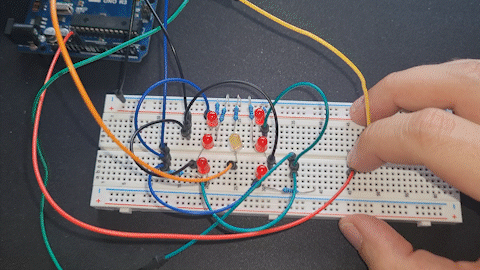
Autor: Justin Frommberger
Ablaufplan
Um das Projekt "LED Würfel" durchzuführen, wird der folgende Ablauf empfohlen einzuhalten.
- Betrachten Sie das Video (Abbildung 1) und lesen Sie die Aufgabenstellung sorgfältig durch.
- Überprüfe ob alle erforderlichen Materiallien von der Materialliste vorhanden sind.
- Bevor Sie mit dem Hauptprojekt beginnen, ist es ratsam, das "Vorab wichtig zu wissen" zu lesen und bei der Durchführung des Projekts zu beachten.
- Nachdem die Grundbausteine erklärt wurden, sollten Sie nun mit der Abbildung 3 fortfahren und die Schaltung des Projekts nachbauen.
- Vor der Programmierung ist es wichtig, die benötigte Hardware gemäß den Angaben unter "Benötigtes Programm" herunterzuladen.
- Abschließend wird eine schrittweise Anleitung zur Programmierung präsentiert. Wichtig ist, dass der Code in der gleichen Position wie in den Lösungen platziert wird.
- Viel Freude und Erfolg bei der Umsetzung Ihres Projektes!
Aufgabenstellung
Entwickeln Sie ein Projekt, das sich mit der Konstruktion und Herstellung eines eigenen Würfels befasst, um das häufiger auftretende Problem des fehlenden Würfels bei Brettspielen zu lösen.
- Bei Betätigung des Tasters sollen die entsprechenden LEDs aufleuchten, um die gewürfelte Zahl darzustellen.
Benötigte Materiallien
Tabelle 1: Materialliste
| Nr. | Anz. | Beschreibung | Bild | Pos. | Anz. | Beschreibung | Bild |
|---|---|---|---|---|---|---|---|
| ① | 1 | Funduino Arduino UNO R3 |  |
② | viele | Jumper Kabel, männlich/männlich |  |
| ③ | 1 | Steckbrett | ④ | 7 | LED beliebige Farbe |  | |
| ⑤ | 8 | Widerstand 120 Ω |
 |
⑥ | 1 | Taster |  |
Vorab wichtig zu wissen!
LED
Beachte beim Arbeiten mit der LED, die Anode und Kathode nicht zu vertauschen.
- In die Anode fließt der Strom hinein (lange Seite), danach fließt der Strom wieder durch die Kathode hinaus (kurze Seite) siehe Abbildung 2.
- Wenn die LED am Ende des Projektes nicht leuchtet, kann es sein, dass sie vertauscht wurde.
- In diesem Fall reicht es aus, sie einfach umzudrehen und schon leuchtet sie.

Arduino Uno R3
Der Arduino besitzt unterschiedliche Schnittstellen, weil der Arduino ein digitaler Mikrocontroller ist, kann er nur 5 Volt ausgeben oder annehmen.
Steckbrett
Erklärung zum Arbeiten mit einem Steckbrett. (klicken)
Aufbau Schaltung
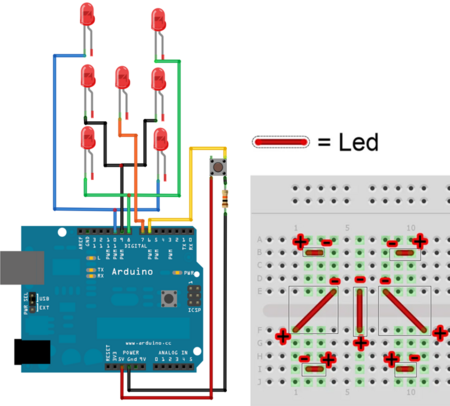
In Abb. 3 wird die Schaltung für das Projekt "LED Würfel" dargestellt.
Bevor mit der Programmierung begonnen werden kann, muss die Schaltung des Projekts aufgebaut werden.
- Zu beachten ist, dass die Kabel und LEDs wie in der Abbildung 3 angeschlossen werden müssen.
- Achte auf die Vertikalen und Horizontalen Reihen!
Programmierung
Schritt 1
Erstellen der ersten Arduino Datei (Link zum Tutorial).
Schritt 2
- Kenntnisse in den Programmierrichtlinien für die Erstellung von Software. (Link)
- Grundkenntnisse vom Projekt "Pulsierende LED" verstanden haben. (Link)
- Grundkenntnisse für das Projekt "Arduino LED Würfel" verstehen. (Link)
Schritt 3
Nachdem die Schritte 1 und 2 abgeschlossen sind, kann mit der Programmierung des Projektes gestartet werden.
1) Initialisierung
Für das Projekt müssen einige Variablen und Pins initialisiert werden, dies ist nun der erste Schritt im Code.
Benötigt werden die LEDs, der Taster, ein Delay und Variablen, um Werte zu speichern.
Beachte, dass einige LEDs zu zweit initialisiert werden!
Quelltext 1: LED_Würfel.ino
| Lösung |
//LED PINS
const byte LEDS_PIN_1 = 10;
const byte LEDS_PIN_2 = 9;
const byte LEDS_PIN_3 = 7;
const byte LED_PIN_4 = 8;
//TASTER PIN
const byte BUTTON_PIN = 6;
byte Button_state;
unsigned long ran; //Variable für random Zahl zwischen 1 to 6
unsigned int time = 2000; //Delay Zeit
void setup()
{
//später
}
void loop()
{
//später
}
|
2) pinMode()
Nachdem Initialisieren der Variable muss dem Programm erklärt werden, welche Schnittstelle am Arduino verwendet werden soll, um mit den LEDs und dem Taster zu kommunizieren.
Hierfür wird die Funktion pinMode(LED,OUTPUT); oder pinMode(LED,INPUT); benötigt.
Quelltext 2: LED_Würfel.ino
| Lösung |
void setup()
{
//Setzt die PINS als OUTPUT
pinMode (LEDS_PIN_1, OUTPUT);
pinMode (LEDS_PIN_2, OUTPUT);
pinMode (LEDS_PIN_3, OUTPUT);
pinMode (LED_PIN_4, OUTPUT);
//Setzt den PIN vom Taster als INPUT.
pinMode (BUTTON_PIN, INPUT);
}
void loop()
{
//später
}
|
3) randomSeed()
Da eine random Zahl benötigt wird, muss eine bestimmte Funktion hinzugefügt werden, damit der Wert random ist.
Tipp: Siehe Grundkenntnisse.
Quelltext 3: LED_Würfel.ino
| Lösung |
void setup()
{
//Dieser Code wird benötigt, um eine korrekte random Zahl zu generieren
randomSeed(analogRead(0));
}
void loop()
{
//später
}
|
4) If-Verzweigung mit Funktionen
Jetzt geht es darum, das Hauptprogramm für den Würfel zu schreiben.
Überlege, was passieren muss, damit die bestimmten LEDs leuchten, die eine Zahl anzeigen soll.
Einer der einfachsten Wege ist eine If-Verzweigung, die bei Zahl1 eine LED einschaltet, Zahl2 zwei LEDs usw.
Der angebrachte Taster soll sagen, wann das Programm gestartet werden soll, dies wird gelöst über eine If-Verzweigung.
1. Starte mit der Programmierung des Tasters.
Tipp: Der Taster muss ausgelesen werden, mit digitalRead() und in einen Speicher variable gespeichert werden.
Quelltext 4: LED_Würfel.ino
| Lösung |
void loop()
{
//Liest den Status des Tasters
Button_state = digitalRead(buttonPin);
{
//Später
}
|
2. Im nächsten Schritt, muss die random Zahl generiert werden.
Tipp: Siehe Grundkenntnisse LED Würfel.
Quelltext :5 LED_Würfel.ino
| Lösung |
void loop()
{
//Liest den Status des Tasters
Button_state = digitalRead(buttonPin);
if (Button_state == HIGH)
{
//Randomize zwischen 1 und 6
ran = random(7);
}
|
3. Folgen können nun die If-Verzweigung für einzelne Zahlen programmiert werden.
Tipp: Benötigt werden If-Verzweigungen und digitalWrite, um die LEDs einzuschalten.
Quelltext 6: LED_Würfel.ino
| Lösung |
void loop()
{
//Liest den Status des Tasters
Button_state = digitalRead(buttonPin);
if (Button_state == HIGH){
//Randomize zwischen 1 und 6
ran = random(7);
//Nummer 1
if (ran == 1){
digitalWrite (LED_PIN_4, HIGH);
}
//Nummer 2
if (ran == 2){
digitalWrite (LEDS_PIN_1, HIGH);
}
//Nummer 3
if (ran == 3){
digitalWrite (LEDS_PIN_3, HIGH);
digitalWrite (LED_PIN_4, HIGH);
}
//Nummer 4
if (ran == 4){
digitalWrite (LEDS_PIN_1, HIGH);
digitalWrite (LEDS_PIN_3, HIGH);
}
//Nummer 5
if (ran == 5){
digitalWrite (LEDS_PIN_1, HIGH);
digitalWrite (LEDS_PIN_3, HIGH);
digitalWrite (LED_PIN_4, HIGH);
}
//Nummer 6
if (ran == 6){
digitalWrite (LEDS_PIN_1, HIGH);
digitalWrite (LEDS_PIN_2, HIGH);
digitalWrite (LEDS_PIN_3, HIGH);
}
}
|
4. Nun zum letzten Schritt der Programmierung.
Zwei Ereignisse müssen noch beachtet werden, eins, dass die LEDs länger leuchten.
Zweitens müssen die LEDs ausgehen, wenn kein Taster gedrückt wurde.
Tipp: Hierfür wird ein delay(); und digitalWrite(Pin,Low); benötigt.
Quelltext 7: LED_Würfel.ino
| Lösung |
void loop()
{
//Liest den Status des Tasters
Button_state = digitalRead(buttonPin);
if (Button_state == HIGH){
//Randomize zwischen 1 und 6
ran = random(7);
//Nummer 1
if (ran == 1){
digitalWrite (LED_PIN_4, HIGH);
delay (time);
}
//Nummer 2
if (ran == 2){
digitalWrite (LEDS_PIN_1, HIGH);
delay (time);
}
//Nummer 3
if (ran == 3){
digitalWrite (LEDS_PIN_3, HIGH);
digitalWrite (LED_PIN_4, HIGH);
delay (time);
}
//Nummer 4
if (ran == 4){
digitalWrite (LEDS_PIN_1, HIGH);
digitalWrite (LEDS_PIN_3, HIGH);
delay (time);
}
//Nummer 5
if (ran == 5){
digitalWrite (LEDS_PIN_1, HIGH);
digitalWrite (LEDS_PIN_3, HIGH);
digitalWrite (LED_PIN_4, HIGH);
delay (time);
}
//Nummer 6
if (ran == 6){
digitalWrite (LEDS_PIN_1, HIGH);
digitalWrite (LEDS_PIN_2, HIGH);
digitalWrite (LEDS_PIN_3, HIGH);
delay (time);
}
}
//Wenn der Taster nicht gedrückt ist, werden alle PINS auf LOW gesetzt
digitalWrite (LEDS_PIN_1, LOW);
digitalWrite (LEDS_PIN_2, LOW);
digitalWrite (LEDS_PIN_3, LOW);
digitalWrite (LED_PIN_4, LOW);
}
|
Schritt 4
- Nach dem Beenden von Schritt 3, kann nun das Ergebnis mit der Musterlösung verglichen werden.
Musterlösung
Quelle: Link
| Müsterlösung |
//LED PINS
const byte LEDS_PIN_1 = 10;
const byte LEDS_PIN_2 = 9;
const byte LEDS_PIN_3 = 7;
const byte LED_PIN_4 = 8;
//TASTER PIN
const byte BUTTON_PIN = 6;
byte Button_state;
/* Variablen deklarieren */
unsigned long ran; //Variable für Random Zahl zwischen 1 to 6
unsigned int time = 2000; //Delay Zeit
void setup ()
{
//Setzt die PINS als OUTPUT
pinMode (LEDS_PIN_1, OUTPUT);
pinMode (LEDS_PIN_2, OUTPUT);
pinMode (LEDS_PIN_3, OUTPUT);
pinMode (LED_PIN_4, OUTPUT);
//Setzt den PIN vom Taster als INPUT.
pinMode (BUTTON_PIN, INPUT);
//Dieser Code wird benötigt, um eine korrekte random Zahl zu generieren
randomSeed(analogRead(0));
}
void loop()
{
//Liest den Status des Tasters
Button_state = digitalRead(buttonPin);
if (Button_state == HIGH){
//Randomize zwischen 1 und 6
ran = random(7);
//Nummer 1
if (ran == 1){
digitalWrite (LED_PIN_4, HIGH);
delay (time);
}
//Nummer 2
if (ran == 2){
digitalWrite (LEDS_PIN_1, HIGH);
delay (time);
}
//Nummer 3
if (ran == 3){
digitalWrite (LEDS_PIN_3, HIGH);
digitalWrite (LED_PIN_4, HIGH);
delay (time);
}
//Nummer 4
if (ran == 4){
digitalWrite (LEDS_PIN_1, HIGH);
digitalWrite (LEDS_PIN_3, HIGH);
delay (time);
}
//Nummer 5
if (ran == 5){
digitalWrite (LEDS_PIN_1, HIGH);
digitalWrite (LEDS_PIN_3, HIGH);
digitalWrite (LED_PIN_4, HIGH);
delay (time);
}
//Nummer 6
if (ran == 6){
digitalWrite (LEDS_PIN_1, HIGH);
digitalWrite (LEDS_PIN_2, HIGH);
digitalWrite (LEDS_PIN_3, HIGH);
delay (time);
}
}
//Wenn der Taster nicht gedrückt ist, werden alle PINS auf LOW gesetzt
digitalWrite (LEDS_PIN_1, LOW);
digitalWrite (LEDS_PIN_2, LOW);
digitalWrite (LEDS_PIN_3, LOW);
digitalWrite (LED_PIN_4, LOW);
}
|
→ zurück zum Hauptartikel: BA: Arduino-Projekte für die Lehre
